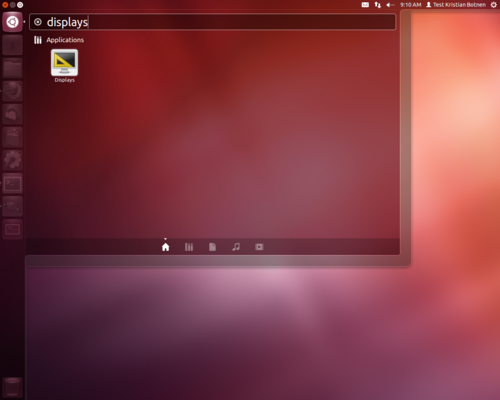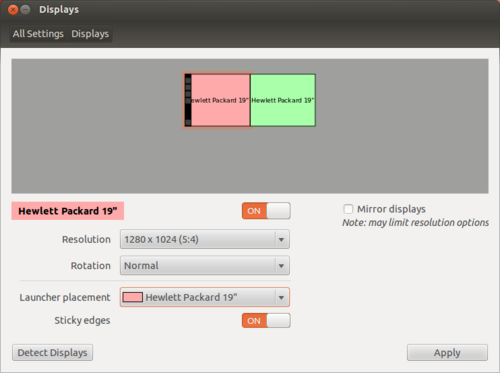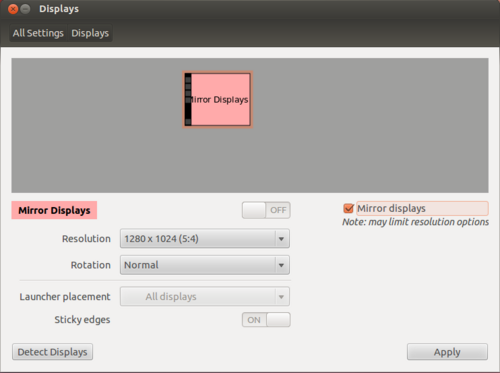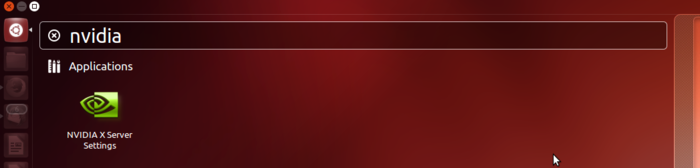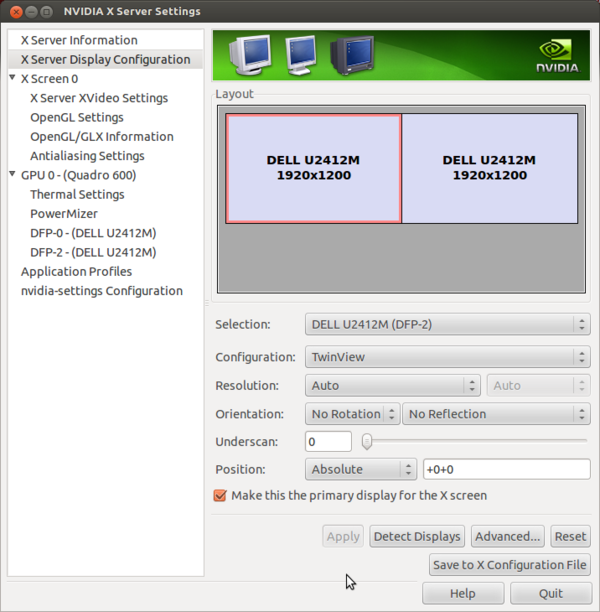Ubuntu display: Forskjell mellom sideversjoner
mIngen redigeringsforklaring |
Ingen redigeringsforklaring |
||
| Linje 1: | Linje 1: | ||
Endre skjerminnstillinger i Ubuntu | |||
=== The Ubuntu Display settings | === The Ubuntu Display settings metoden === | ||
Ubuntu kommer med et konfigurasjonsverktøy for skjerm som heter "Displays". | Ubuntu kommer med et konfigurasjonsverktøy for skjerm som heter "Displays". | ||
Søk etter display i Dash Home [[Ubuntu_Dash_Home]] | |||
[[Fil:Display-manager.png|500px|left|thumb|Åpne konfigurasjonsverktøyet for skjerm.]] | [[Fil:Display-manager.png|500px|left|thumb|Åpne konfigurasjonsverktøyet for skjerm.]] | ||
Sideversjonen fra 6. okt. 2014 kl. 09:52
Endre skjerminnstillinger i Ubuntu
The Ubuntu Display settings metoden
Ubuntu kommer med et konfigurasjonsverktøy for skjerm som heter "Displays".
Søk etter display i Dash Home Ubuntu_Dash_Home
Her kan du blant annet detektere skjermer som er koblet til maskinen, velge extended / clone modus, oppløsning, rotasjon og i hvilken rekkefølge skjermene skal stå i.
Når du trykker apply vil det skrives en fil ~/.config/monitors.xml som inneholder innstillingene du nettopp gjorde. Denne filen kan du editere manuelt v.h.a vi (eller annen teksteditor) dersom det skulle bli nødvendig.
Merk at Ubuntu i de fleste tilfeller vil detektere at du setter inn / tar ut en skjerm.
The xorg.conf way
Dersom du av en eller annen grunn ikke kan bruke nouveau driverene (f.eks nvidia kort med spesielle behov) vil du få installert et annet verktøy som du kan bruke for å konfigurere skjermoppsettet med (nvidia-settings).
For å åpne dette: Trykk ubuntu ikonet -> skriv "nvidia" -> trykk enter
Du får nå opp "Nvidia X server configuration" verktøyet som blant annet lar deg detektere skjermer som er koblet til maskinen, velge extended / clone modus, oppløsning, rotasjon og i hvilken rekkefølge skjermene skal stå i.